Hp PHOTOSMART 240 User Manual [zh]
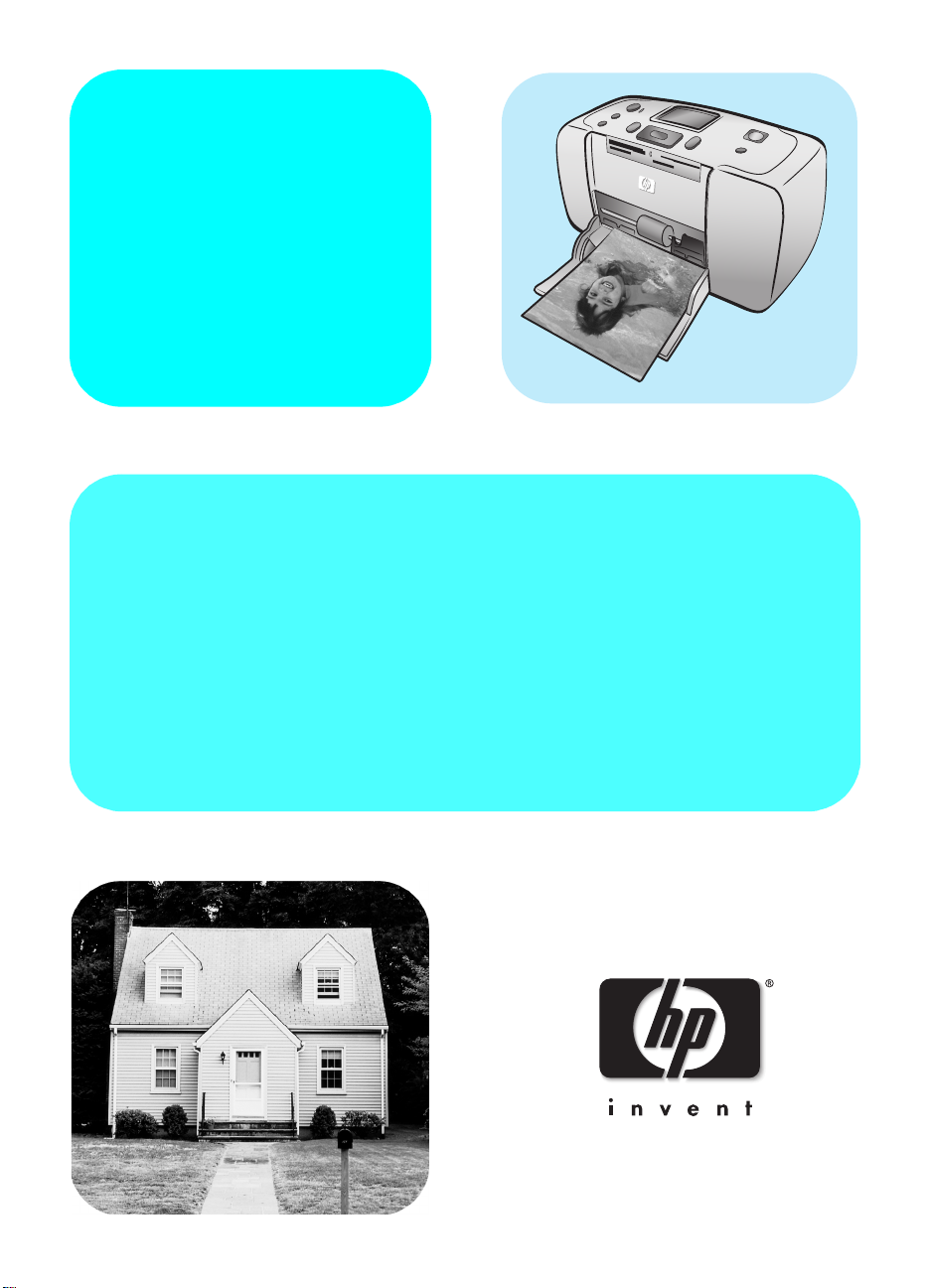
hp photosmart
240 series
基本操作指南

© Copyright 2003 Hewlett-Packard Company
保留所有權利。本文件之任何部份,未經 Hewlett-Packard 公司的事先書面同意,皆嚴禁影印、複製或翻譯成其他語言。
本文件中包含的資訊如有變更恕不另行通知。倘若資料有誤,或因提供、執行、使用本資料而導致任何意外或毀損,
Hewlett-Packard 恕不負責。
HP、HP 標誌 與 Photosmart 為 Hewlett-Packard 公司之財產。
Secure Digital 標誌為 SD Association 的商標。
Microsoft 與 Windows 為 Microsoft Corporation 的註冊商標。
CompactFlash、CF 與 CF 標誌為 CompactFlash Association (CFA) 的商標。
Sony Memory Stick 和 Sony Memory Stick Duo 是 Sony Corporation 的商標或註冊商標。
MultiMediaCard 為 Infineon Technologies AG of Germany 的商標,並授權予 MMCA (MultiMediaCard Association)。
SmartMedia 為 Toshiba Corporation 的商標。
xD-Picture Card 是 Fuji Photo Film Co., Ltd.、Toshiba Corporation 與 Olympus Optical Co., Ltd. 的商標。
Mac、Mac 標誌與 Macintosh 為 Apple Computer, Inc. 的註冊商標。
其他品牌與其產品為其各自持有者之商標或註冊商標。
印表機中的內嵌軟體有一部份是以 Independent JPEG Group 工作成果為基礎。
本文件所含相片之版權由其原始擁有者所有。
管理機型辨識號碼 SDGOA-0324
為了管理辨識的目的,您的產品會被指派一個 「管理機型號碼」。您的產品的管理機型號碼為 SDGOA-0324。請不要將
此管理號碼與銷售名稱 (hp photosmart 240 series 印表機 ) 或產品號碼 (Q3046A) 混淆。
安全資訊
使用本產品時請時刻遵守基本安全預防措施,以減少火災或電擊導致的人身傷害。
警告! 為防止火災或電擊傷害,請勿將本產品曝露在雨中或潮濕的環境中。
警告! 潛在的電擊傷害。
• 請閱讀並理解 《HP Photosmart
• 將裝置連接到電源時,請僅使用接地良好的電源插座。 如果您不知道插座是否已接地,請洽詢合格的電工。
• 請遵守產品上標示的所有警告與指示。
• 在清潔之前請從牆上插座中拔下電源線。
• 請勿在水源附近或身體潮濕時使用或安裝本產品。
• 請在平穩的表面上穩固地安裝本產品。
• 請在安全的地方安裝本產品,確定不會有人踩到電源線,或被電源線絆倒,還應確保電源線不會受損。
• 如果本產品運作不正常,請參閱 「HP Photosmart 印表機說明」中的疑難排解資訊。
• 印表機內無使用者可維修的零件。 請讓合格的維修人員進行維修。
• 請在通風良好的環境中使用本產品。
安裝指南》中的所有指示。
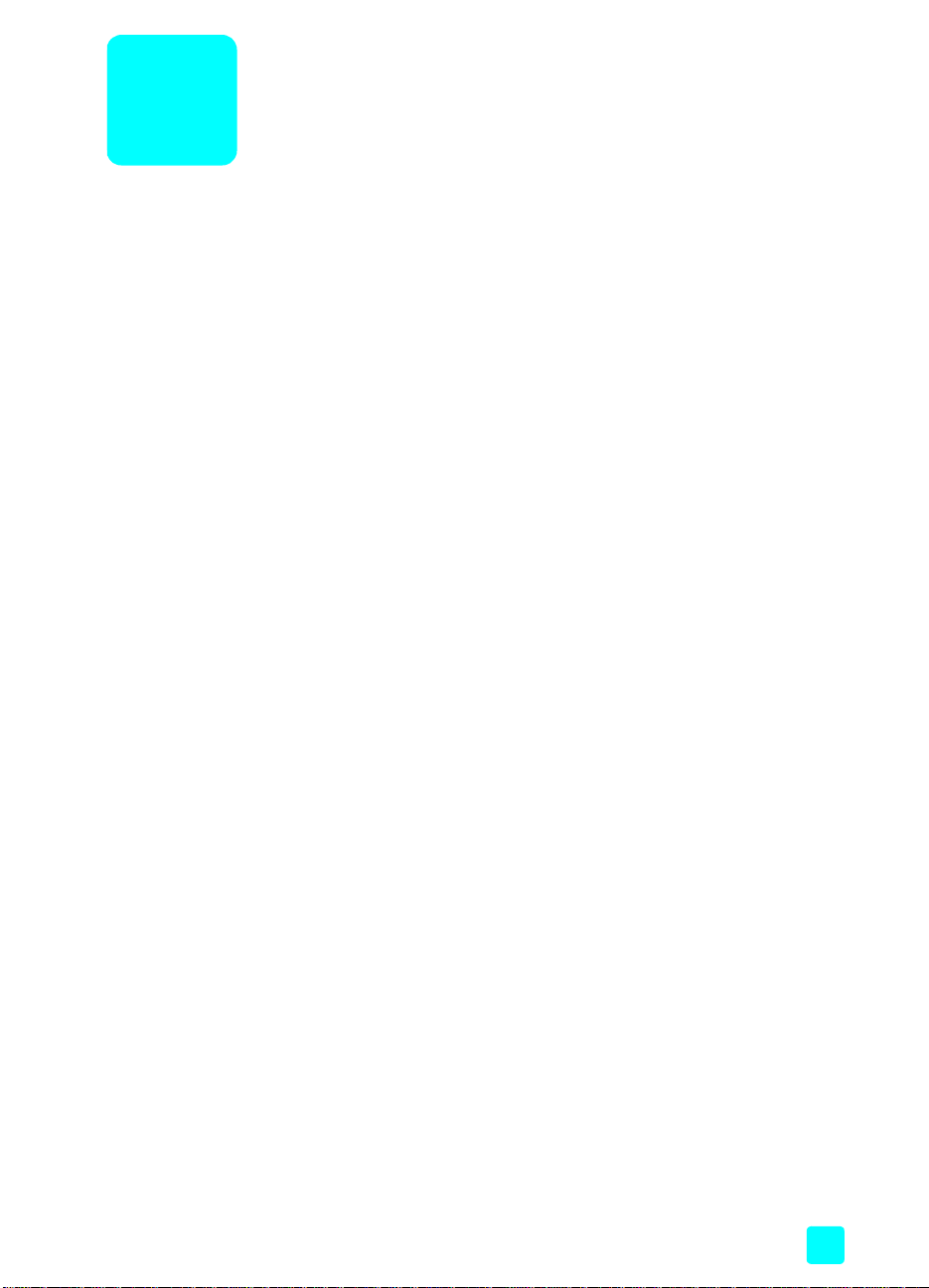
目錄
1 快速入門 . . . . . . . . . . . . . . . . . . . . . . . . . . . . . . . . . . . . . 1
歡迎 . . . . . . . . . . . . . . . . . . . . . . . . . . . . . . . . . . . . . . . . . . 1
說明文件 . . . . . . . . . . . . . . . . . . . . . . . . . . . . . . . . . . . . 2
印表機零件 . . . . . . . . . . . . . . . . . . . . . . . . . . . . . . . . . . . . . 3
印表機的正面 . . . . . . . . . . . . . . . . . . . . . . . . . . . . . . . . . 3
印表機的背面 . . . . . . . . . . . . . . . . . . . . . . . . . . . . . . . . . 3
指示燈 . . . . . . . . . . . . . . . . . . . . . . . . . . . . . . . . . . . . . . 4
記憶卡插槽 . . . . . . . . . . . . . . . . . . . . . . . . . . . . . . . . . . . 4
控制台 . . . . . . . . . . . . . . . . . . . . . . . . . . . . . . . . . . . . . . 5
印表機功能表. . . . . . . . . . . . . . . . . . . . . . . . . . . . . . . . . . . . 5
印表機功能表結構 . . . . . . . . . . . . . . . . . . . . . . . . . . . . . . 6
紙張資訊 . . . . . . . . . . . . . . . . . . . . . . . . . . . . . . . . . . . . . . . 8
裝入紙張 . . . . . . . . . . . . . . . . . . . . . . . . . . . . . . . . . . . . 8
維護相紙的品質. . . . . . . . . . . . . . . . . . . . . . . . . . . . . . . . 9
列印墨匣資訊. . . . . . . . . . . . . . . . . . . . . . . . . . . . . . . . . . . 10
安裝或更換列印墨匣 . . . . . . . . . . . . . . . . . . . . . . . . . . . 10
取出列印墨匣 . . . . . . . . . . . . . . . . . . . . . . . . . . . . . . . . 12
2 從記憶卡列印. . . . . . . . . . . . . . . . . . . . . . . . . . . . . . . . . 13
支援的記憶卡. . . . . . . . . . . . . . . . . . . . . . . . . . . . . . . . . . . 13
插入記憶卡 . . . . . . . . . . . . . . . . . . . . . . . . . . . . . . . . . . . . 14
取出記憶卡 . . . . . . . . . . . . . . . . . . . . . . . . . . . . . . . . . . . . 17
確定哪些相片要列印 . . . . . . . . . . . . . . . . . . . . . . . . . . . . . . 17
在印表機的 LCD 螢幕上檢視相片 . . . . . . . . . . . . . . . . . . . 17
列印相片索引頁. . . . . . . . . . . . . . . . . . . . . . . . . . . . . . . 18
選擇要列印的相片 . . . . . . . . . . . . . . . . . . . . . . . . . . . . . . . 19
選擇相片 . . . . . . . . . . . . . . . . . . . . . . . . . . . . . . . . . . . 19
取消選擇相片 . . . . . . . . . . . . . . . . . . . . . . . . . . . . . . . . 20
取消選擇所有相片 . . . . . . . . . . . . . . . . . . . . . . . . . . . . . 20
列印相片 . . . . . . . . . . . . . . . . . . . . . . . . . . . . . . . . . . . . . . 21
列印單張相片 . . . . . . . . . . . . . . . . . . . . . . . . . . . . . . . . 21
列印多張相片 . . . . . . . . . . . . . . . . . . . . . . . . . . . . . . . . 22
一張相片列印多份 . . . . . . . . . . . . . . . . . . . . . . . . . . . . . 22
列印連續範圍的相片 . . . . . . . . . . . . . . . . . . . . . . . . . . . 23
列印全部相片 . . . . . . . . . . . . . . . . . . . . . . . . . . . . . . . . 24
列印新相片 . . . . . . . . . . . . . . . . . . . . . . . . . . . . . . . . . . 24
列印錄影片段 . . . . . . . . . . . . . . . . . . . . . . . . . . . . . . . . 25
列印相機選定的相片 . . . . . . . . . . . . . . . . . . . . . . . . . . . 26
3 從 hp 直接列印數位相機列印 . . . . . . . . . . . . . . . . . . . . . 27
將 hp 直接列印數位相機連接到印表機 . . . . . . . . . . . . . . . . . 27
基本操作指南
i
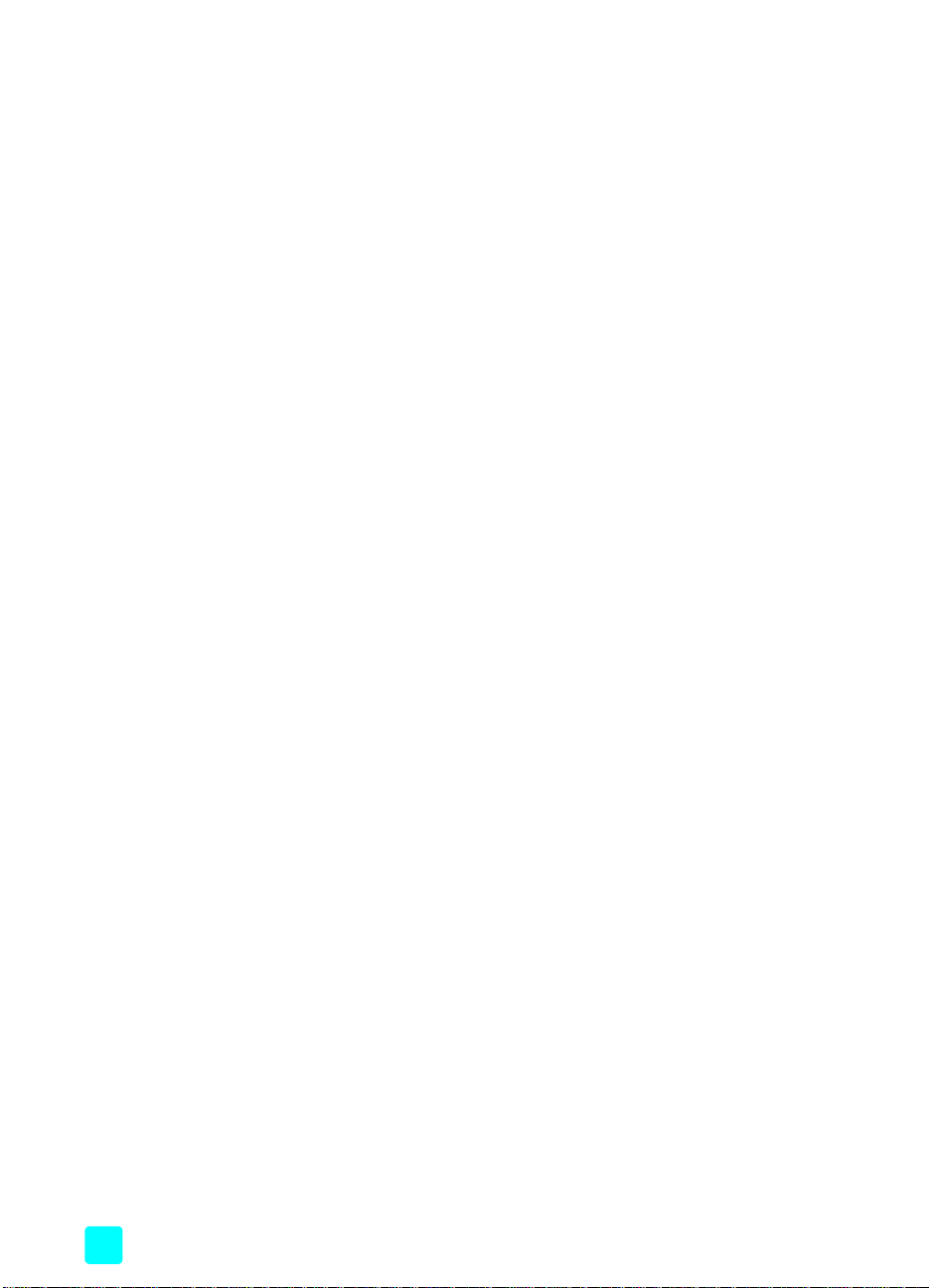
4 使用創意 . . . . . . . . . . . . . . . . . . . . . . . . . . . . . . . . . . . . 28
變更相片版面 . . . . . . . . . . . . . . . . . . . . . . . . . . . . . . . . . . 28
變更份數. . . . . . . . . . . . . . . . . . . . . . . . . . . . . . . . . . . . . . 29
裁剪相片. . . . . . . . . . . . . . . . . . . . . . . . . . . . . . . . . . . . . . 30
調整相片亮度 . . . . . . . . . . . . . . . . . . . . . . . . . . . . . . . . . . 31
為相片增加外框 . . . . . . . . . . . . . . . . . . . . . . . . . . . . . . . . . 31
變更相片的色彩效果 . . . . . . . . . . . . . . . . . . . . . . . . . . . . . 32
變更列印品質 . . . . . . . . . . . . . . . . . . . . . . . . . . . . . . . . . . 33
檢視幻燈放映 . . . . . . . . . . . . . . . . . . . . . . . . . . . . . . . . . . 33
暫停或取消幻燈放映 . . . . . . . . . . . . . . . . . . . . . . . . . . . 33
5 設定印表機偏好值 . . . . . . . . . . . . . . . . . . . . . . . . . . . . . 34
列印後取消選取所有相片:. . . . . . . . . . . . . . . . . . . . . . . . . 34
預設份數. . . . . . . . . . . . . . . . . . . . . . . . . . . . . . . . . . . . . . 35
預設相片版面 . . . . . . . . . . . . . . . . . . . . . . . . . . . . . . . . . . 35
視訊動態列印的預設版面 . . . . . . . . . . . . . . . . . . . . . . . . . . 36
日期和時間戳記 . . . . . . . . . . . . . . . . . . . . . . . . . . . . . . . . . 36
無框列印. . . . . . . . . . . . . . . . . . . . . . . . . . . . . . . . . . . . . . 37
Exif 列印功能. . . . . . . . . . . . . . . . . . . . . . . . . . . . . . . . . . . 38
加強對比. . . . . . . . . . . . . . . . . . . . . . . . . . . . . . . . . . . . . . 38
擴展色彩. . . . . . . . . . . . . . . . . . . . . . . . . . . . . . . . . . . . . . 39
列印後取消相機選定相片的標記 . . . . . . . . . . . . . . . . . . . . . 39
回復至出廠預設設定 . . . . . . . . . . . . . . . . . . . . . . . . . . . . . 40
LCD 螢幕語言和國家 / 地區 . . . . . . . . . . . . . . . . . . . . . . . . 41
6 維護和搬運印表機 . . . . . . . . . . . . . . . . . . . . . . . . . . . . . 42
清潔並維護您的印表機 . . . . . . . . . . . . . . . . . . . . . . . . . . . . 42
清潔印表機. . . . . . . . . . . . . . . . . . . . . . . . . . . . . . . . . . 42
清潔列印墨匣 . . . . . . . . . . . . . . . . . . . . . . . . . . . . . . . . 42
列印測試頁. . . . . . . . . . . . . . . . . . . . . . . . . . . . . . . . . . 43
校準列印墨匣 . . . . . . . . . . . . . . . . . . . . . . . . . . . . . . . . 44
儲存印表機 . . . . . . . . . . . . . . . . . . . . . . . . . . . . . . . . . . . . 44
儲存印表機. . . . . . . . . . . . . . . . . . . . . . . . . . . . . . . . . . 45
儲存列印墨匣 . . . . . . . . . . . . . . . . . . . . . . . . . . . . . . . . 45
搬運印表機 . . . . . . . . . . . . . . . . . . . . . . . . . . . . . . . . . . . . 45
7 疑難排解 . . . . . . . . . . . . . . . . . . . . . . . . . . . . . . . . . . . . 46
硬體問題. . . . . . . . . . . . . . . . . . . . . . . . . . . . . . . . . . . . . . 46
列印問題. . . . . . . . . . . . . . . . . . . . . . . . . . . . . . . . . . . . . . 47
錯誤訊息. . . . . . . . . . . . . . . . . . . . . . . . . . . . . . . . . . . . . . 50
8 規格 . . . . . . . . . . . . . . . . . . . . . . . . . . . . . . . . . . . . . . . 51
推薦使用的紙張 . . . . . . . . . . . . . . . . . . . . . . . . . . . . . . . . . 51
印表機規格 . . . . . . . . . . . . . . . . . . . . . . . . . . . . . . . . . . . . 52
索引 . . . . . . . . . . . . . . . . . . . . . . . . . . . . . . . . . . . . . . . 54
hp photosmart 240 seriesii
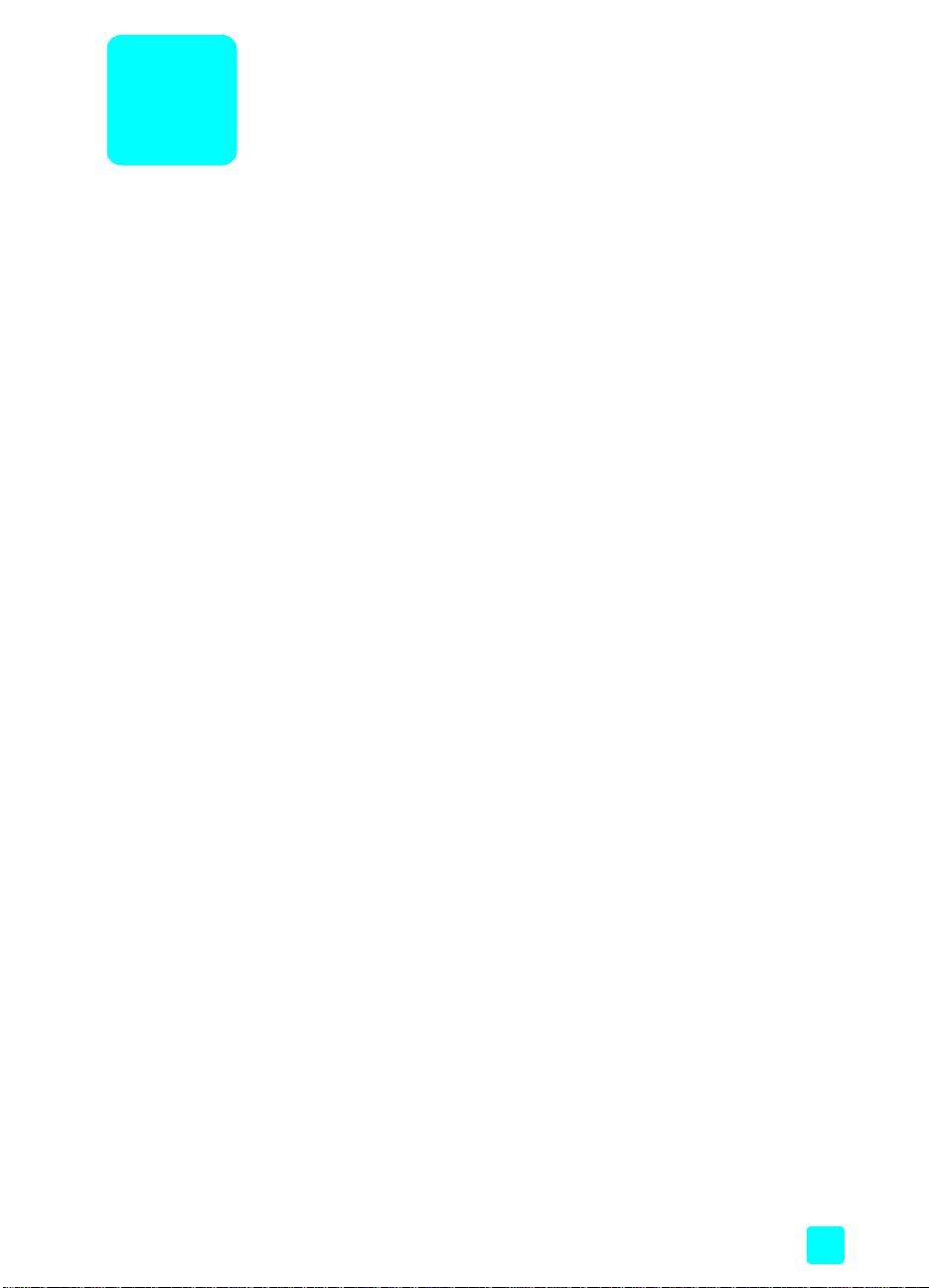
歡迎
快速入門
1
非常感謝您購買 HP Photosmart 240 Series 印表機!使用此新款小型相片印表
機,無需使用電腦,您就可以快速便捷地印製精美的相片。
如需關於下列主題的資訊:
• 列印儲存在數位相機記憶卡上的相片,請參閱第 13 頁的從記憶卡列印。
• 列印儲存在數位相機記憶卡上相機選定的相片,請參閱第 26 頁的列印相
機選定的相片。
• 將 HP 直接列印數位相機連線到印表機以列印相機選定的相片,請參閱第
27 頁的從 hp 直接列印數位相機列印。
• 給相片加上裝飾性外框、變更相片色彩效果、調整相片亮度、裁剪相片、
變更相片版面及份數,以及其他有創意的功能,請參閱第 28 頁的使用創
意。
• 變更印表機設定,例如變更預設的相片版面、自動改善相片對比度和顏色
飽和度,以及設定以有框或無框方式列印相片,請參閱第 34 頁的設定印
表機偏好值。
• 將相片儲存到電腦並從電腦列印,請參閱 「HP Photosmart 印表機說
明」。如需關於檢視 「印表機說明」的更詳細資訊,請參閱第 2 頁的檢
視 hp photosmart 印表機說明。
基本操作指南
1
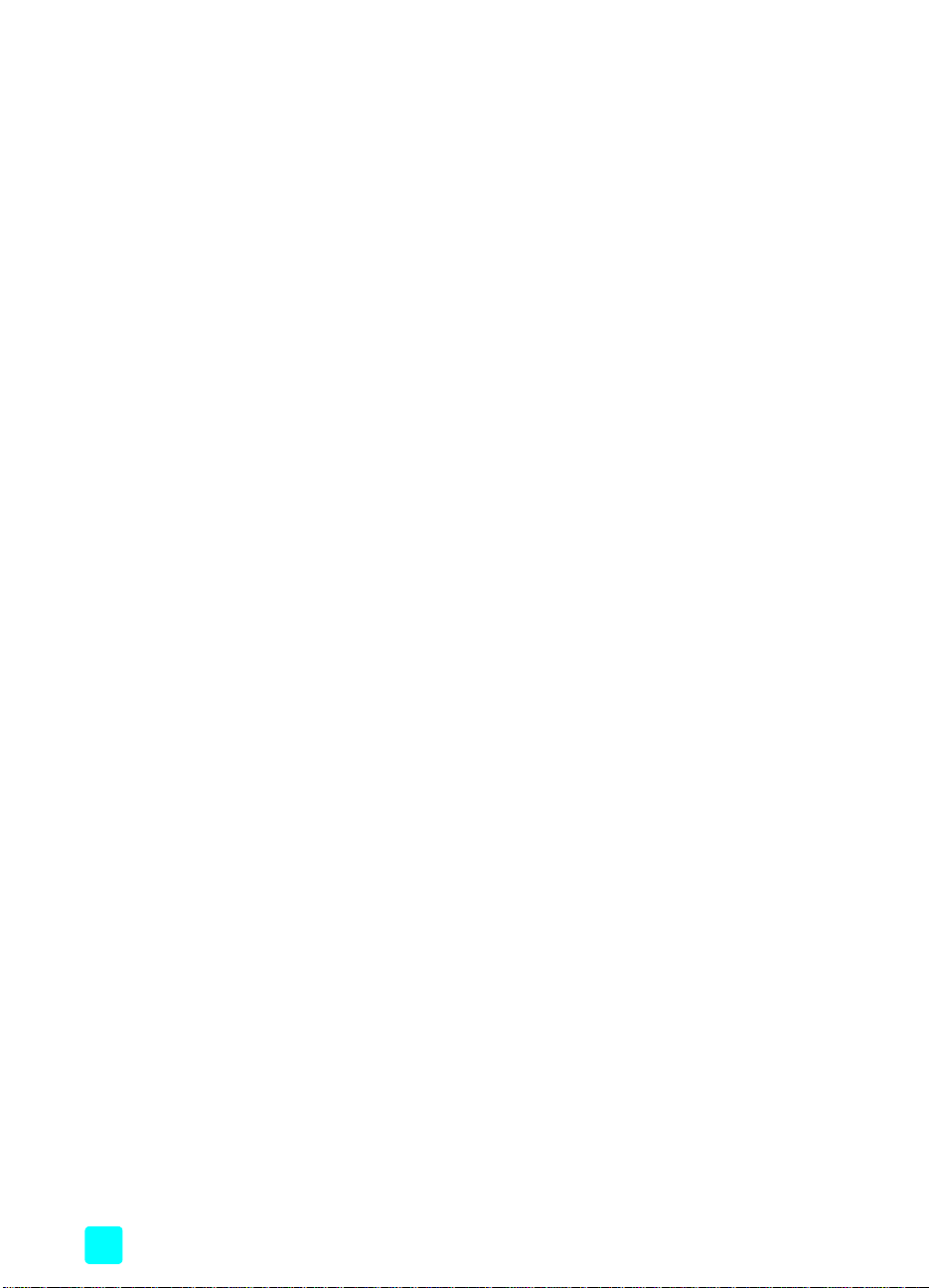
第 1 章
說明文件
您的新印表機附有以下說明文件,可以幫助您由入門到精通使用印表機:
• 安裝指南 ─《HP Photosmart 安裝指南》包含便捷、簡明的指示,可幫助
您安裝印表機並列印第一張相片。
• 基本操作指南 ─ 《HP Photosmart 240 Series 基本操作指南》就是您正
在閱讀的手冊。此手冊可協助您熟悉新印表機, 它描述如何在不開啟電
腦的情況下使用您的印表機,亦包含了硬體疑難排解資訊。
• 安裝與支援參考指南 ─ 《HP Photosmart 安裝與支援參考指南》說明如何
安裝及設定印表機隨附的軟體。其中包含有軟體疑難排解資訊,描述如何
從 www.hp.com 獲得支援,並提供聯絡 HP 支援的資訊。
• HP Photosmart 印表機說明 ─「HP Photosmart 印表機說明」提供有關本
款印表機各種功能的綜合資訊,描述如何與電腦配合使用您的印表機,並
包含進階的疑難排解資訊。
您在電腦上安裝好 HP Photosmart 印表機軟體後,便可以檢視和列印
「HP Photosmart 印表機說明」。
檢視 hp photosmart 印表機說明
– Windows
®
PC: 從開始功能表,選擇程式集或所有程式;
Hewlett-Packard;Photosmart 140, 240, 7200, 7600, 7700, 7900
Series;相片和影像管理員。在相片和影像管理員中,按一下說明。
®
– Macintosh
:插入 HP Photosmart 光碟。 在 User Docs ( 使用者文件 )
資料夾中,選取您的語言,然後連按兩下 photosmart 240 series.html
檔案。
列印 hp photosmart 印表機說明
– Windows PC:按一下 「HP Photosmart 印表機說明」視窗頂部導覽列
中的列印。
– Macintosh:按一下您要列印的畫面。從 File ( 檔案 ) 功能表中選取
Print ( 列印 ),或按一下瀏覽器頂部導覽列中的 Print ( 列印 )。
2
hp photosmart 240 series
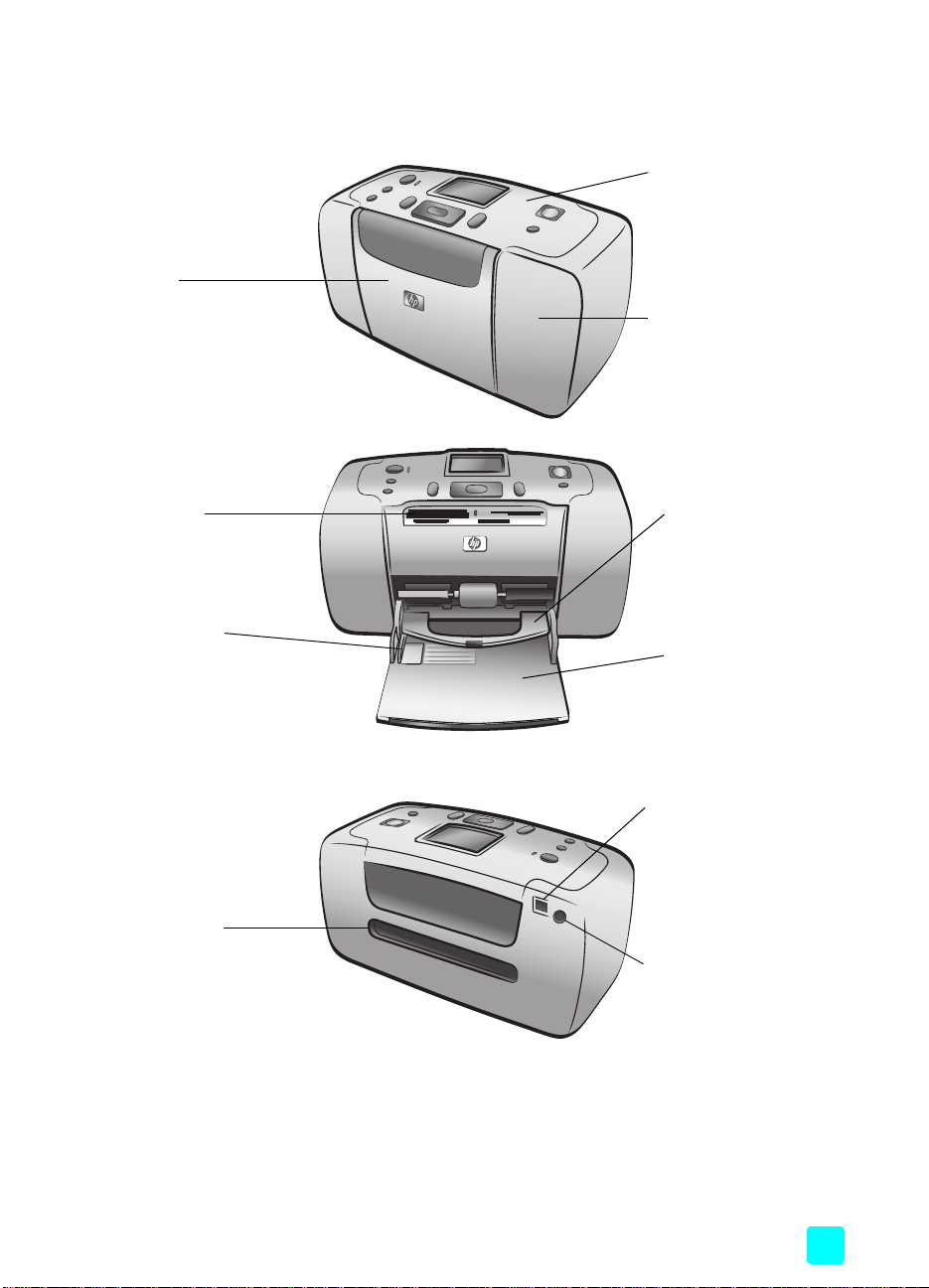
印表機零件
印表機的正面
紙匣門
打開此門可以裝入紙張或插
入記憶卡
快速入門
控制台
如需更詳細的資訊,請參
閱第 5 頁的控制台
列印墨匣門
打開此門可以更換列印墨
匣
記憶卡插槽
如需更詳細的資訊,請參
閱第 4 頁的記憶卡插槽
紙張寬度導板
調整此導板使其緊靠紙匣
中紙張的邊緣
印表機的背面
後方紙張插槽
列印中,印表機將紙張半推
出此紙槽,然後將該紙張拉
回到印表機的前面。
出紙槽導板
在出紙槽導板下方裝入
紙張 ( 列印好的紙會輸
出到此導板的上方 )
紙匣
將紙張放入此紙匣中以
供列印
USB 埠
使用此連接埠可將印表機
連線至電腦或 HP 直接列印
數位相機
電源線連接
使用此連接埠連接印表機
附帶的電源線
基本操作指南
3
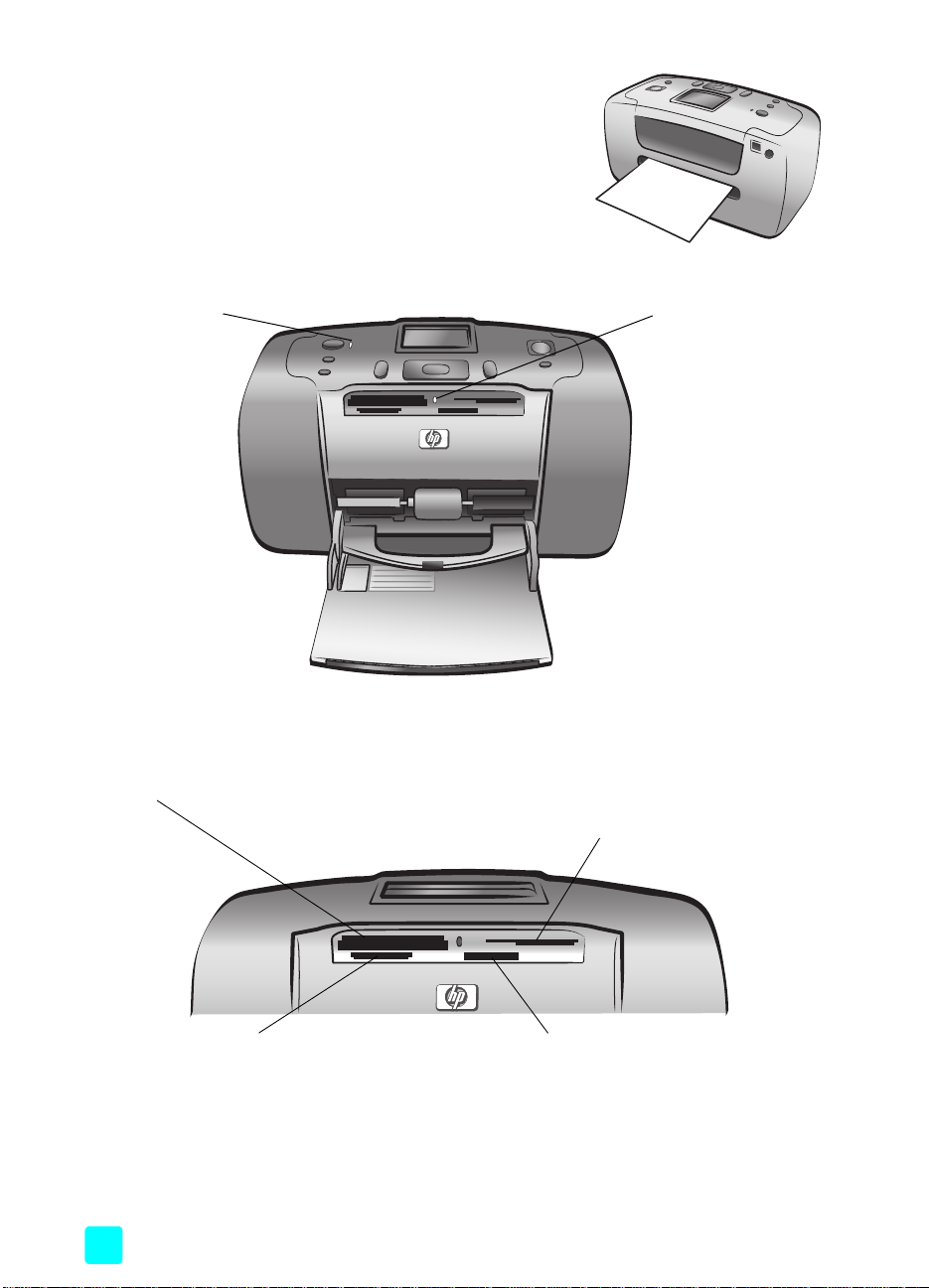
第 1 章
註: 請務必將印表機放在背面離任何障礙
物至少 10 英吋 (250 公釐 ) 之外的平坦、
穩固表面,以便騰出空間來作為列印時紙
張移動之用。確定電源線和 USB 纜線沒有
阻塞到後方紙張路徑。
指示燈
開啟 / 警示指示燈
亮起 ( 綠色 )
電源開啟
關閉
印表機處於省電模
式
閃爍 ( 綠色 )
印表機忙碌
閃爍 ( 紅色 )
需要檢查印表機
記憶卡插槽
CompactFlash™ 記憶卡插槽
您可以將 CompactFlash 記憶卡插入到此插槽中
記憶卡指示燈
開啟
記憶卡正確插入
關閉
未插入記憶卡
閃爍
記憶卡與印表機或電
腦之間正在傳輸資訊
™
SmartMedia
您可以在此插槽的上部插入 SmartMedia 記憶卡,或
在此插槽的右下部插入 xD-Picture Card 記憶卡
/xD-Picture Card™ 記憶卡插槽
MultiMediaCard
您可以將 MultiMediaCard 或 Secure Digital 記憶卡插
入到此槽中
™
/Secure Digital™記憶卡插槽
註: 如需關於如何將記憶卡插入印表機的資訊,請參閱第 14 頁的插入記
憶卡。
4
®
Sony
Memory Sticks memory card slot
您可以將受支援的 Sony Memory Stick 記憶卡插
入到此槽中
hp photosmart 240 series
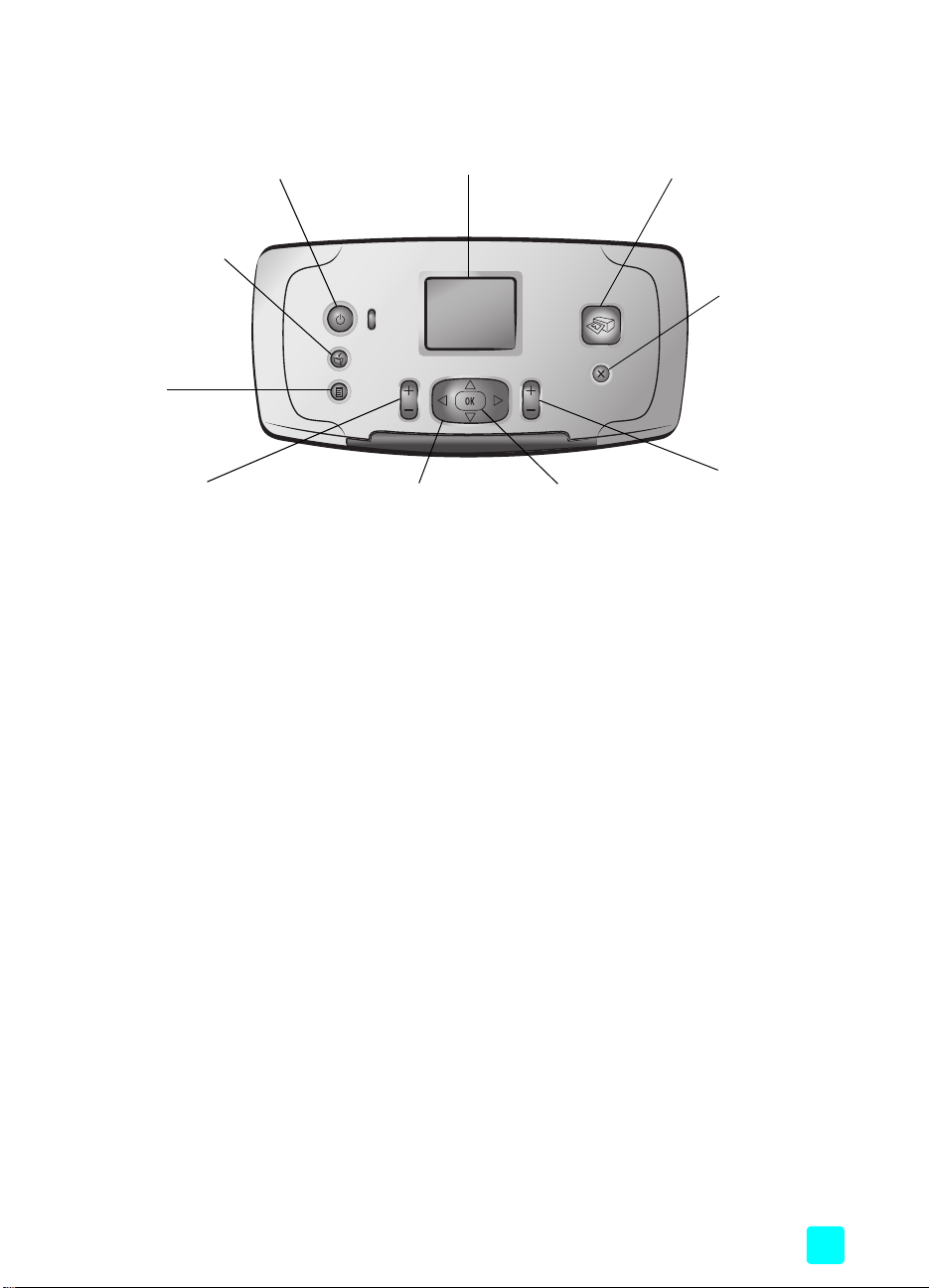
控制台
開啟
開啟
列印
列印
快速入門
開啟開啟
按此按鈕可開啟印表機
或將其置入省電模式
儲存
儲存
儲存儲存
按此按鈕將記憶
卡中的相片儲存
到電腦中
功能表
功能表
功能表功能表
按此按鈕可以檢
視印表機功能表
縮放
縮放 +/ 縮放
縮放縮放
按「縮放 +」進入 「縮放」模
式;或按 「縮放 -」進入最多
9 張相片的檢視模式,在印表
機的 LCD 螢幕上一次檢視九張
相片。
縮放 -
縮放縮放
LCD 螢幕
使用此螢幕檢視相片和功
能表選項
選取相片
選取相片
選取相片選取相片
使用箭頭可捲動記憶
卡上的相片、捲動功
能表選項或設定裁剪
方塊的位置
列印列印
按此按鈕可以列印記
憶卡中選定的相片
OK
按此按鈕選擇目前的
相片、回答 LCD 螢
幕上的問題或者選擇
功能表選項
取消
取消
取消取消
按此按鈕可以取
消選取相片、結
束功能表或者停
止您已要求的動
作
份數
份數
份數份數
按此按鈕選擇要
列印的份數
印表機功能表
基本操作指南
註: 只有將印表機連線到電腦,儲存
訊,請參閱 「HP Photosmart 印表機說明」。 如需關於檢視 「印表機說
明」的資訊,請參閱第 2 頁的檢視 hp photosmart 印表機說明。
按印表機控制台上的功能表
功能表按鈕以存取印表機功能表。
功能表功能表
儲存按鈕才會起作用。如需更詳細的資
儲存儲存
導覽印表機功能表:
• 按選取相片
選取相片 或 按鈕,在印表機 LCD 螢幕上所顯示的功能表選項間
選取相片選取相片
捲動。
• 按 OK 按鈕可開啟功能表或選擇選項。
• 按取消
取消按鈕可結束目前的功能表。
取消取消
註: 在印表機的 LCD 螢幕上同時檢視九張相片時,您無法存取印表機的
功能表。 若要結束最多 9 張相片的檢視模式,回到一次檢視一張相片的
模式,請在按功能表
功能表按鈕之前按縮放
功能表功能表
縮放 + 按鈕。
縮放縮放
5
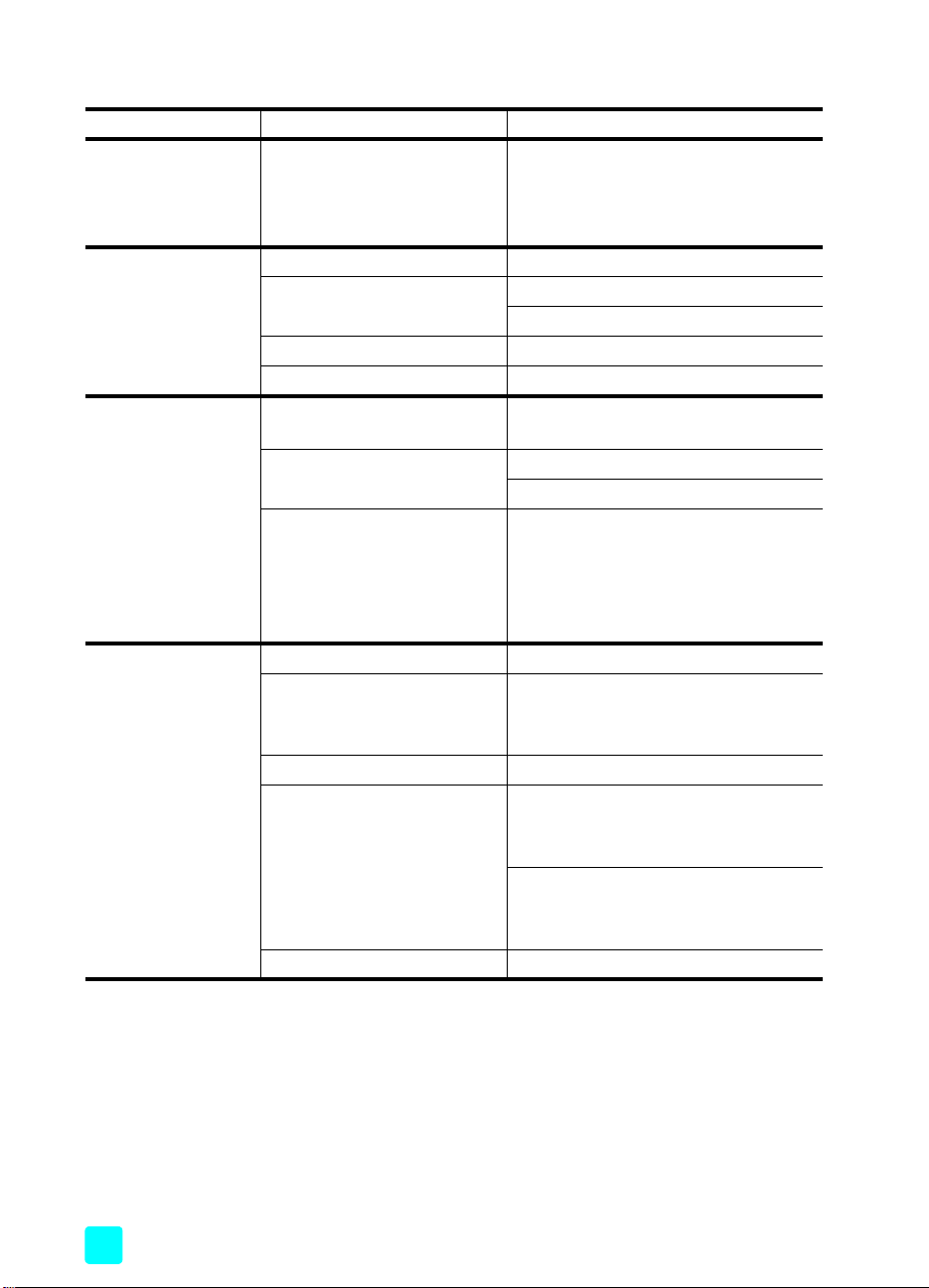
第 1 章
印表機功能表結構
最上層功能表 子功能表 / 選項 其他子功能表 / 選項
變更版面 選取版面:
•1 張相片
•2 張相片
•4 張相片
特殊列印 全部列印
列印範圍 選擇範圍的起點:
選擇範圍的終點:
列印新相片
列印索引頁
增強影像 相片亮度 相片亮度
( 選擇 -3 到 +3;預設是 0 代表不變 )
增加外框 選擇圖樣:
選擇顏色:
增加色彩效果 選擇色彩效果:
• 黑白
• 褐色
• 古董色
• 無效果 ( 預設值 )
工具 幻燈放映
列印品質 列印品質:
• 最佳 ( 預設值 )
• 一般
列印測試頁
清潔墨匣 繼續進行第二階段清潔嗎?
• 是
• 否
繼續進行第三階段的清潔?
• 是
• 否
校準墨匣
6
hp photosmart 240 series
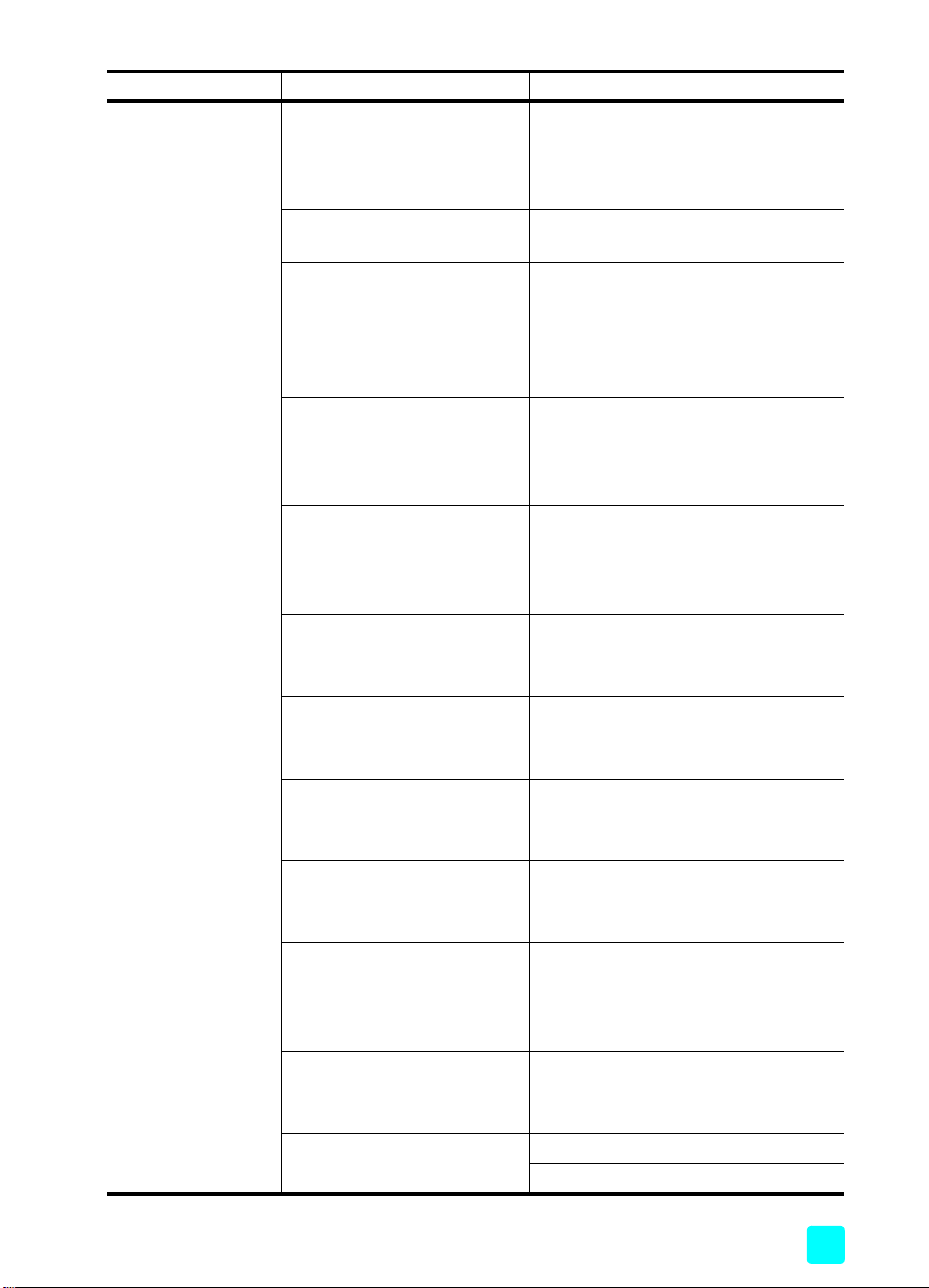
最上層功能表 子功能表 / 選項 其他子功能表 / 選項
偏好值 列印後 列印後,取消選取所有的相片:
• 總是
• 從不
• 詢問 ( 預設值 )
份數 設定預設值份數:
( 選擇 1 到 99;預設值為 1)
相片版面 設定預設相片版面:
• 詢問 ( 預設值 )
•1 張相片
•2 張相片
•4 張相片
錄影列印 設定預設錄影片段版面:
• 每頁 9 張 ( 預設值 )
• 每頁 16 張
• 每頁 25 張
增加日期 / 時間 日期 / 時間戳記:
• 日期 / 時間
• 僅有日期
• 關閉 ( 預設值 )
無框 無框列印:
• 開啟 ( 預設值 )
• 關閉
Exif 列印功能 Exif 列印功能:
• 開啟 ( 預設值 )
• 關閉
加強對比 加強對比:
• 開啟 ( 預設值 )
• 關閉
擴展色彩 擴展色彩:
• 開啟
• 關閉 ( 預設值 )
相機選擇 取消指定相機選擇的相片:
• 總是
• 從不
• 詢問 ( 預設值 )
還原預設值 還原原始的出廠偏好值:
• 是
• 否
語言 選擇語言:
選擇國家 / 地區:
快速入門
基本操作指南
7
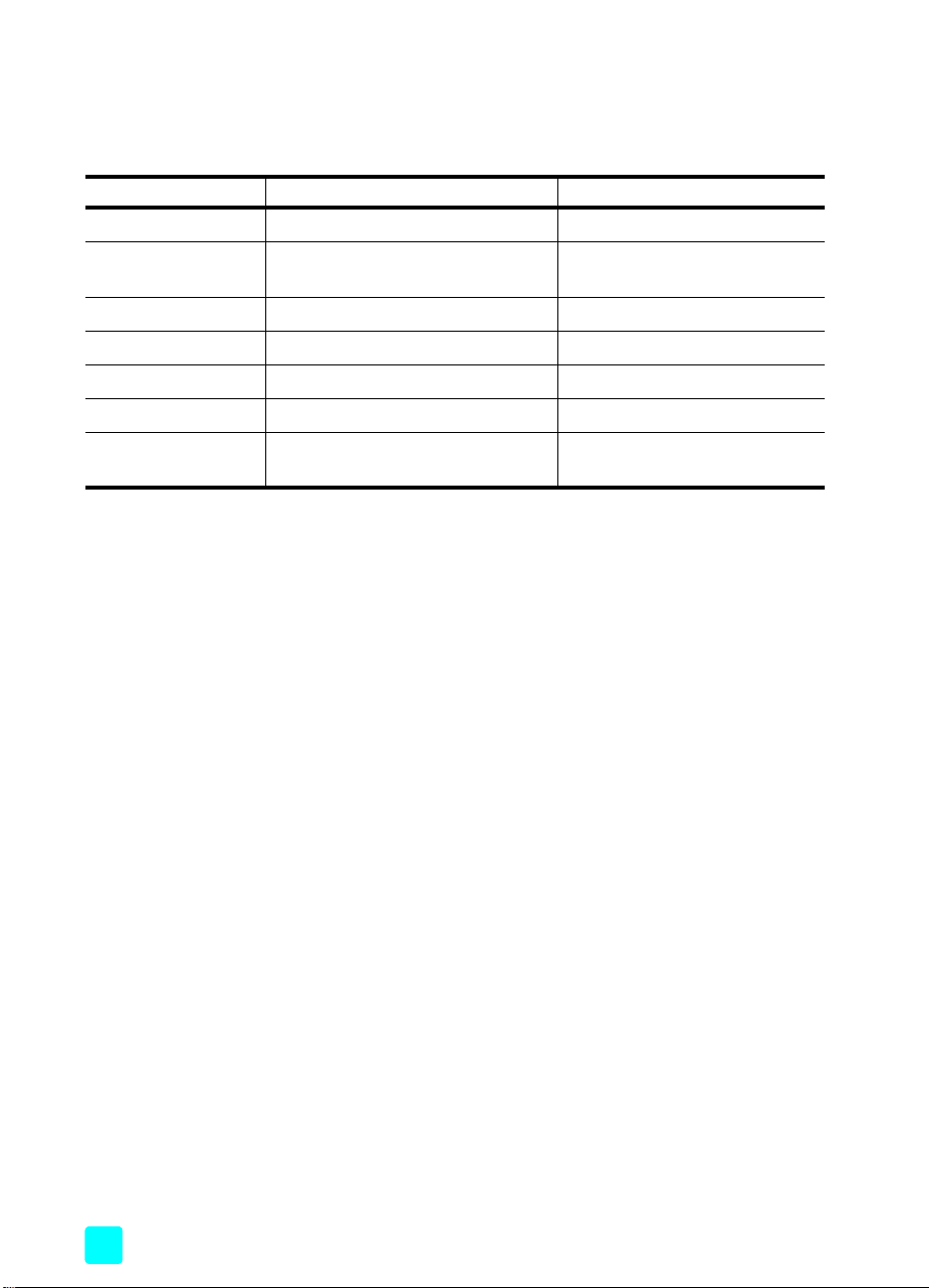
第 1 章
紙張資訊
您可以在相紙、一般紙張或索引卡上列印相片。 您的印表機支援下列類型和尺
寸的紙張:
類型 尺寸 用途
相紙 4 x 6 英吋 (10 x 15 公分 ) 列印相片
含標籤的相紙 4 x 6 英吋含 0.5 英吋標籤 (10 x 15
公分含 1.25 公分標籤 )
索引卡 4 x 6 英吋 (10 x 15 公分 ) 列印草稿、校準頁和測試頁
Hagaki 卡 3.9 x 5.8 英吋 (100 x 148 公釐 ) 列印相片
A6 卡 4.1 x 5.8 英吋 (105 x 148 公釐 ) 列印相片
L 尺寸卡 3.5 x 5 英吋 (90 x 127 公釐 ) 列印相片
含標籤的 L 尺寸卡 3.5 x 5 英吋含 0.5 英吋標籤 (90 x
127 公釐含 12.5 公釐標籤 )
為了讓您的印表機發揮最佳效能,請使用真品 HP 相紙。如需更詳細的資訊,
請參閱第 51 頁的推薦使用的紙張。
註: 如果您從電腦列印並使用 HP 相紙,請在設定列印設定時選擇紙張類
型。如需更詳細的資訊,請參閱 「HP Photosmart 印表機說明」。如需關
於檢視 「印表機說明」的更詳細資訊,請參閱第 2 頁的檢視 hp
photosmart 印表機說明。
列印無框相片
列印無框相片
裝入紙張
列印中,印表機將紙張半推出位於印表機背面的後方紙槽,然後將該紙張拉回
到印表機的前面。確定印表機的背面與其他障礙物至少相隔 10 英吋 (250 公
釐 ),電源線和 USB 纜線沒有阻塞到印表機背面紙張路徑。
裝入紙張:
1 開啟紙匣門。
2 將紙疊放入紙匣中,並將它滑到出紙槽導板的下方。
– 印表機會在紙張朝上的一面上進行列印。如果您使用相紙,請以光面
朝上的方式裝入紙張。如果您使用含標籤的紙張,則請按照標籤先送
入印表機的方式裝入紙張。
– 裝入 10 到 20 張相紙或索引卡
– 請一次僅使用一種類型及尺寸的紙張。請勿在紙匣中混用不同類型或
尺寸的紙張。
8
hp photosmart 240 series
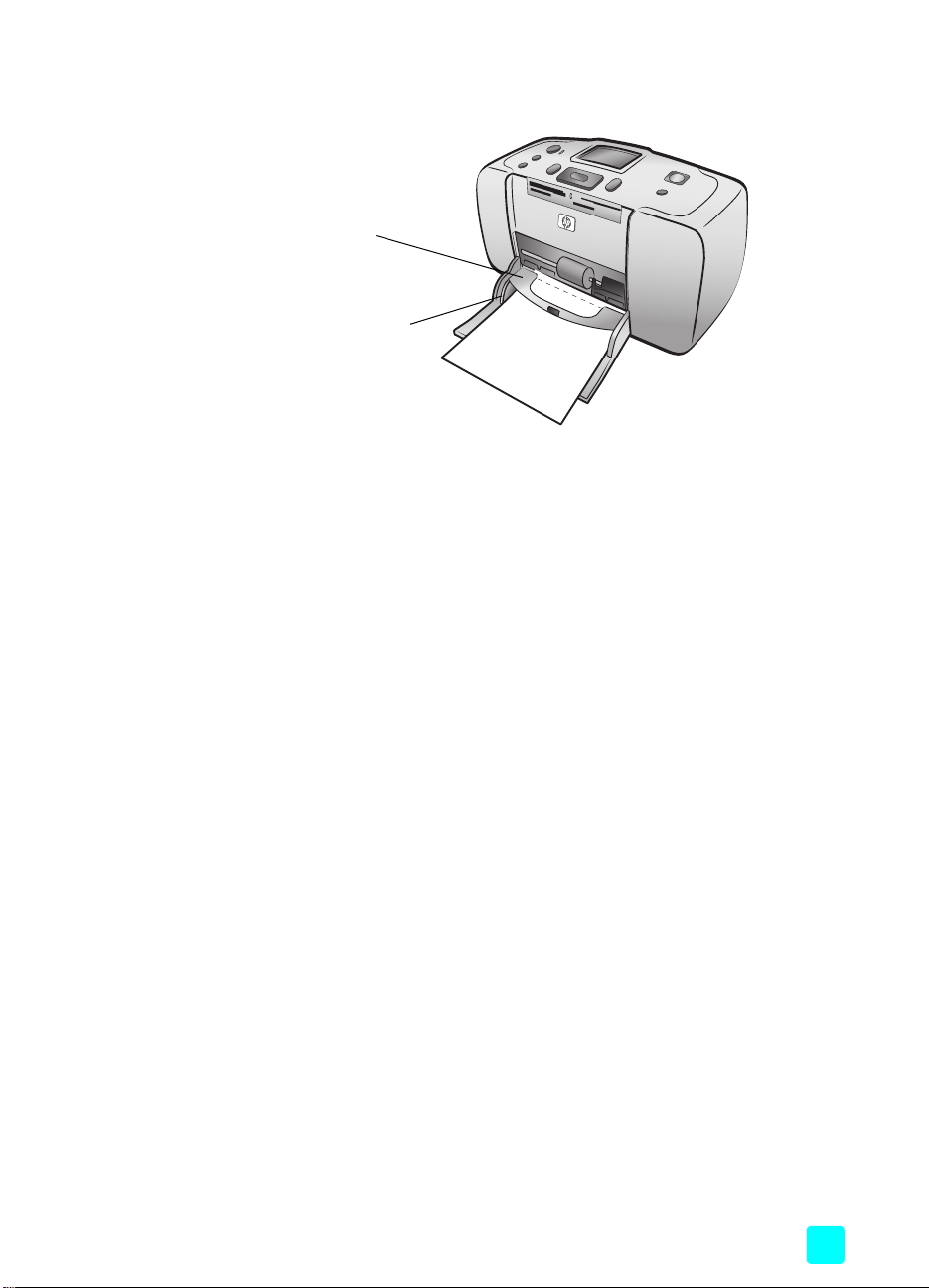
3 移動紙匣上的紙張寬度導板,使其緊靠紙張左側而不會彎曲紙張。這樣有
助於紙張平直地送入印表機。
出紙槽導板
紙張寬度導板
訣竅: 如果使用 HP 超特級相紙以外的紙張,您可能會碰到送紙或出紙
的問題。 請試著一次裝入較少的紙張,並確定紙疊邊緣平整。
維護相紙的品質
為確保高品質的列印,透過妥善儲存和處理相紙以維護相紙的品質是相當重要
的。
快速入門
儲存相紙
請將不用的相紙裝回原始包裝中,並放進可重複密封的塑膠袋內。在乾燥、涼
爽的平整表面儲存封裝好的相紙。
準備好列印時,僅取出要立即使用的相紙。列印完畢後,請將所有未使用的相
紙重新放回塑膠袋中。
註: 請勿將未使用的相紙留在印表機的紙匣中。紙張可能開始捲曲,這
樣會降低相片的列印品質。列印前相紙應保持平整。 如需關於撫平捲曲相
紙的資訊,請參閱下一節。
處理相紙
拿取相紙時務必只碰觸相紙邊緣。相紙上的指紋會降低列印品質。
如果相紙邊角捲曲,請將相紙放入可重複密封的塑膠袋中,然後輕輕向捲曲相
反的方向折彎,直到紙張平整。
基本操作指南
9
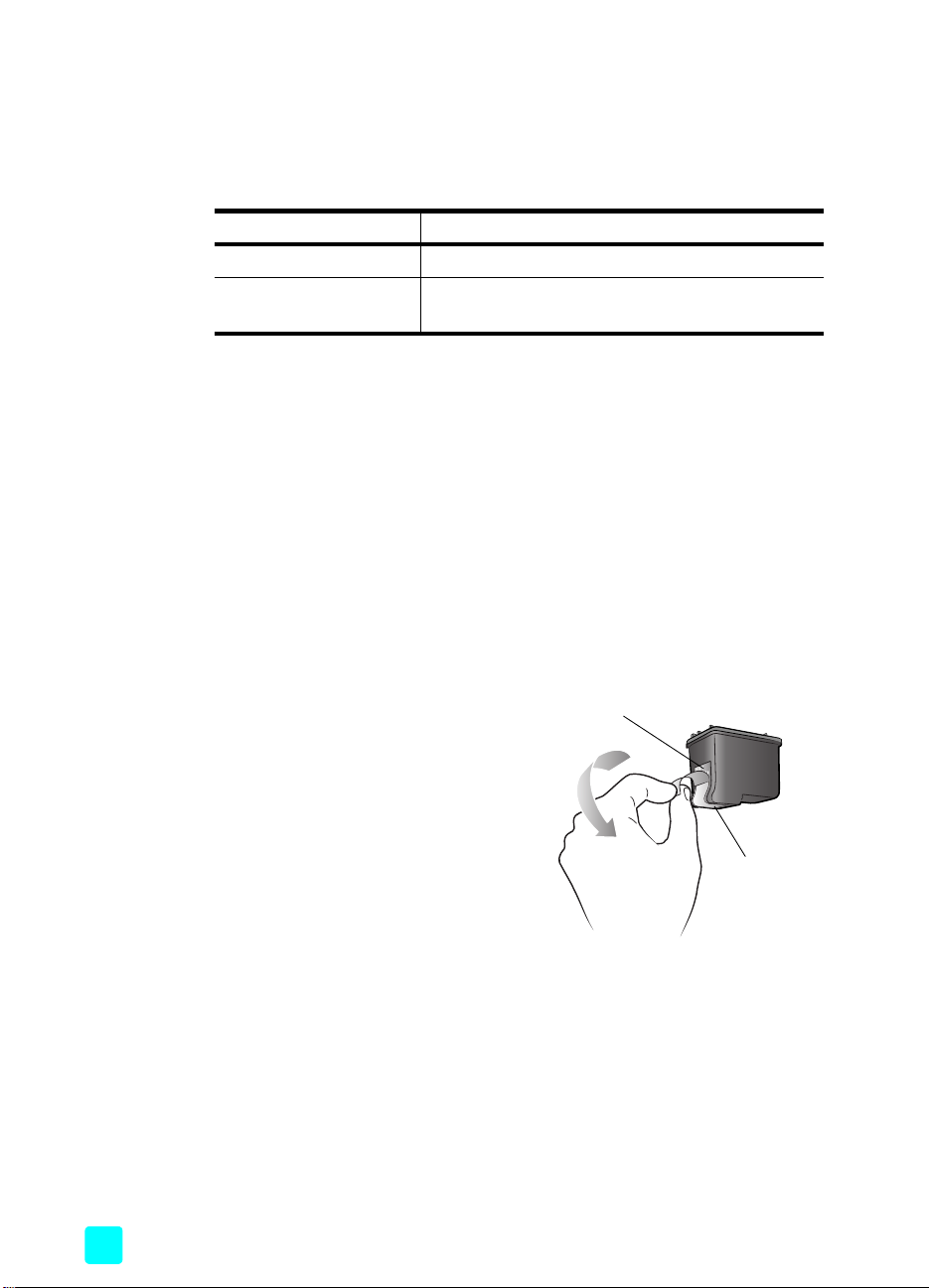
第 1 章
列印墨匣資訊
HP Photosmart 240 Series 印表機可以印製彩色和黑白相片。HP 提供二類列印
墨匣,可讓您選取適合您專案的最佳列印墨匣。
若要獲得最高品質的相片,請遵循下列指導方針:
若要列印 ... 請使用 ...
彩色相片 HP #57 (C6657A) 三色列印墨匣
黑白相片 HP #59 (C9359A) 灰色相片列印墨匣 (2003 年秋
安裝或更換列印墨匣
為了能讓您的印表機發揮最佳效能,請僅使用真品 HP 原廠填充的列印墨匣。
安裝或更換列印墨匣:
季上市 )
注意! 請檢查您使用的是否為正確的列印墨匣。此外,請注意,HP 建議
不要修改或重新填充 HP 列印墨匣。 HP 印表機保固範圍不包含因修改或
重新填充 HP 列印墨匣所造成的損壞。
註: 當您安裝新的列印墨匣時,印表機就會校準列印墨匣並列印校準頁。
1 如果印表機已關閉,請按印表機控制台上的開啟
2 在紙匣中裝入索引卡,使得在安裝列印墨匣後印表機能列印校準頁。如需
關於裝入索引卡的資訊,請參閱第 8 頁的裝入紙張。
3 將新的列印墨匣從它的包裝盒中取
出,並拉開粉紅色的標籤來撕下透
明膠帶。務必在取下膠帶後立即安
裝列印墨匣;墨水噴嘴暴露在空氣
中超過一分鐘就可能會乾掉,並在
稍後造成列印問題。撕下膠帶後,
請勿嘗試再貼上它。
注意! 請勿碰觸列印墨匣的墨水噴
嘴或銅接點。 碰觸這些零件可能會
使列印墨匣發生故障。
開啟按鈕來開啟印表機。
開啟開啟
銅接點
墨水噴嘴
10
hp photosmart 240 series
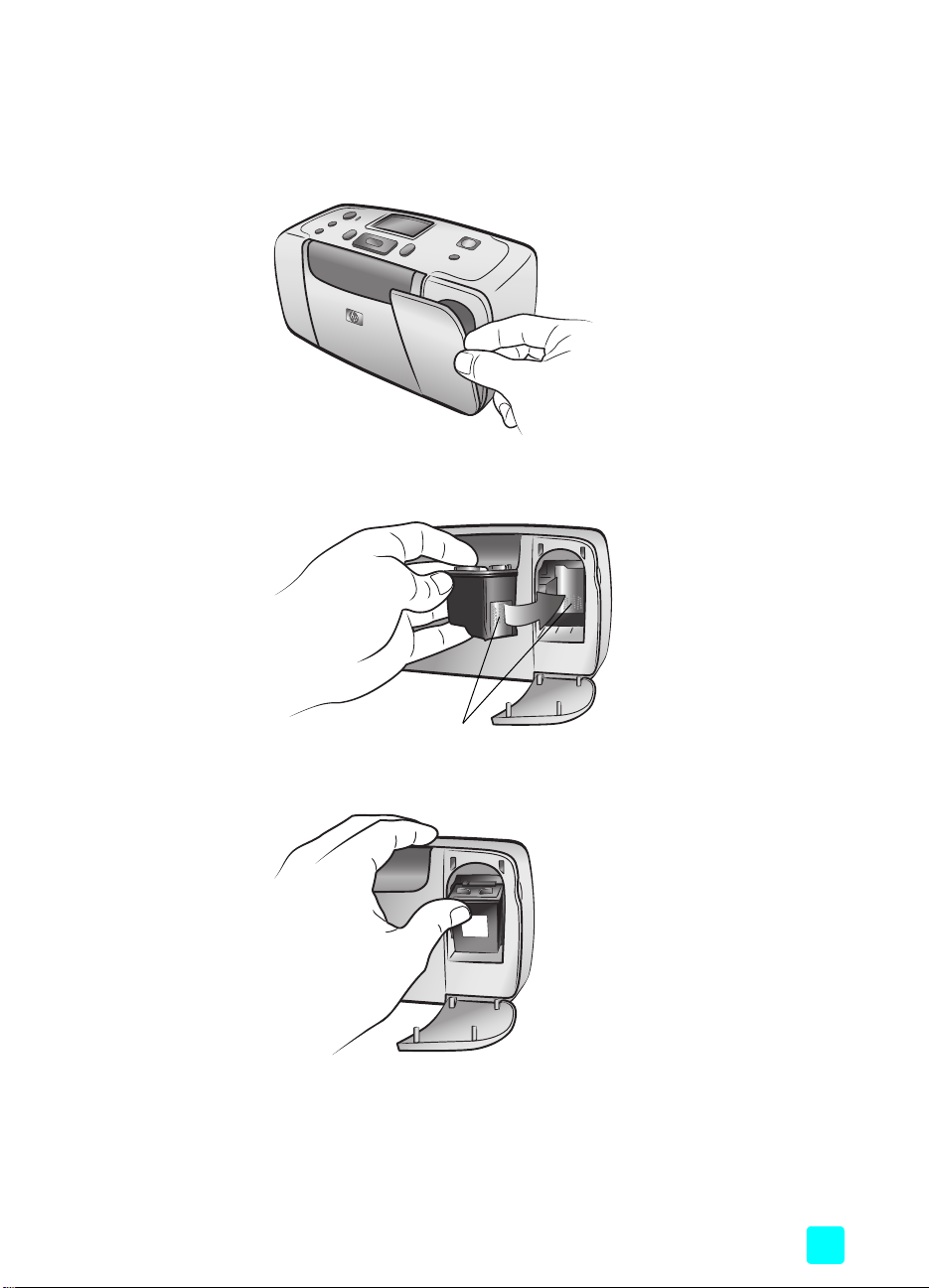
快速入門
4 開啟列印墨匣門。
當列印墨匣門開啟時,開啟 / 警示指示燈會呈現紅色閃爍。
註: 如需關於取出以前安裝的列印墨匣之說明,請參閱第 12 頁的取出列
印墨匣。
5 讓銅接點面向印表機的內側,墨水噴嘴朝下,將列印墨匣放入列印墨匣托
架中。
基本操作指南
銅接點
6 將列印墨匣推入列印墨匣托架中,直到您覺得它已鎖至定位為止。
11
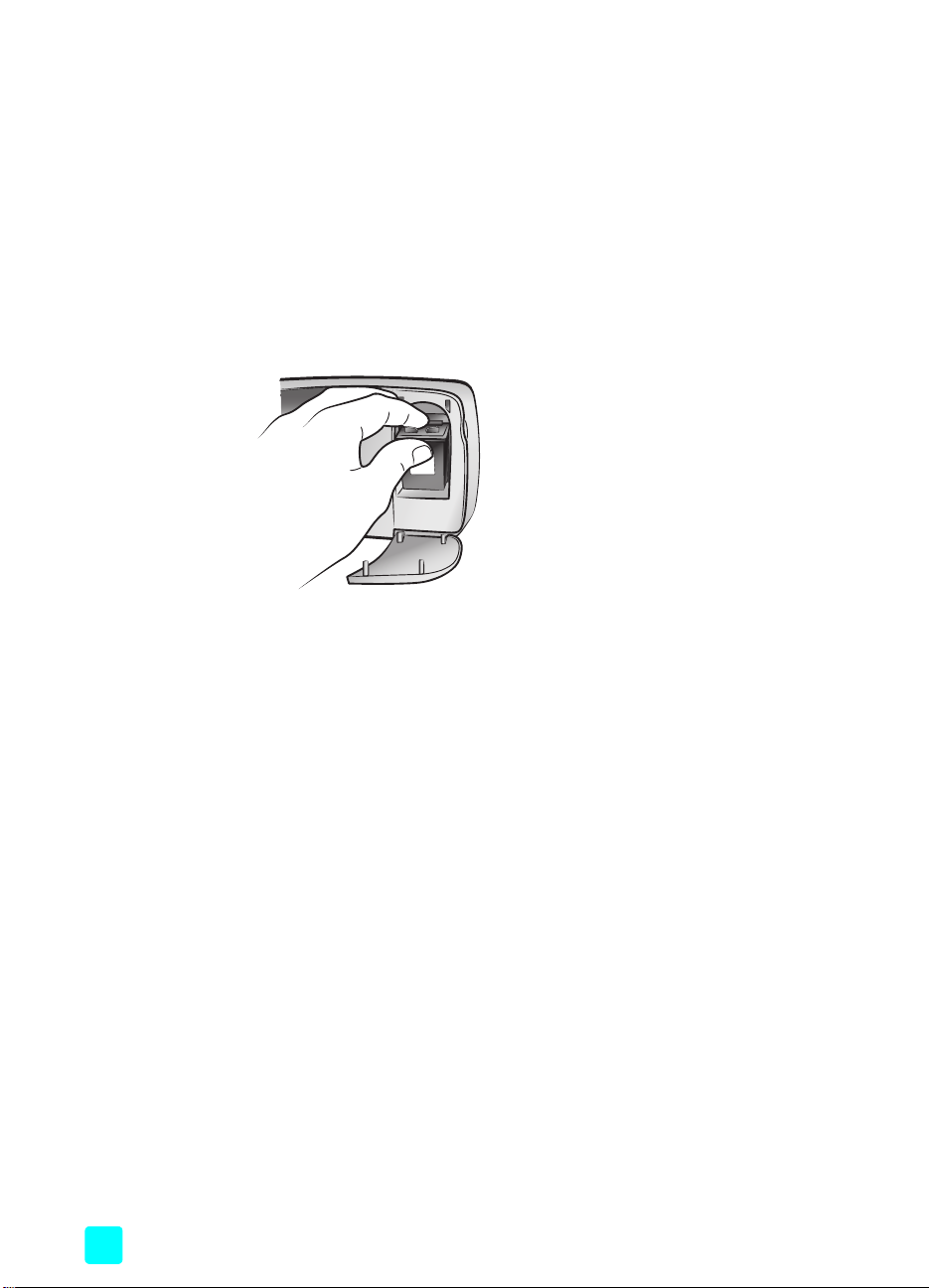
第 1 章
7 關閉列印墨匣門。
當您安裝新的列印墨匣後,印表機的 LCD 螢幕上出現一則訊息,要求您
在紙匣內裝入一般紙張並按 OK 按鈕。按 OK 按鈕後,印表機會自動校
準新列印墨匣並列印校準頁,以確認列印墨匣安裝正確且功能正常。如需
更詳細的資訊,請參閱第 44 頁的校準列印墨匣。
取出列印墨匣
取出列印墨匣:
1 開啟列印墨匣門。
2 將列印墨匣的頂端向下推再向外拉,將它從列印墨匣托架中拉出。
3 取出印表機的列印墨匣。
若列印墨匣中還有墨水,請將墨匣放入列印墨匣護套中儲存起來。若列印
墨匣中已沒有墨水,請丟棄或回收列印墨匣。如需關於回收列印墨匣更詳
細的資訊,請蒞臨 www.hp.com/recycle。
12
hp photosmart 240 series
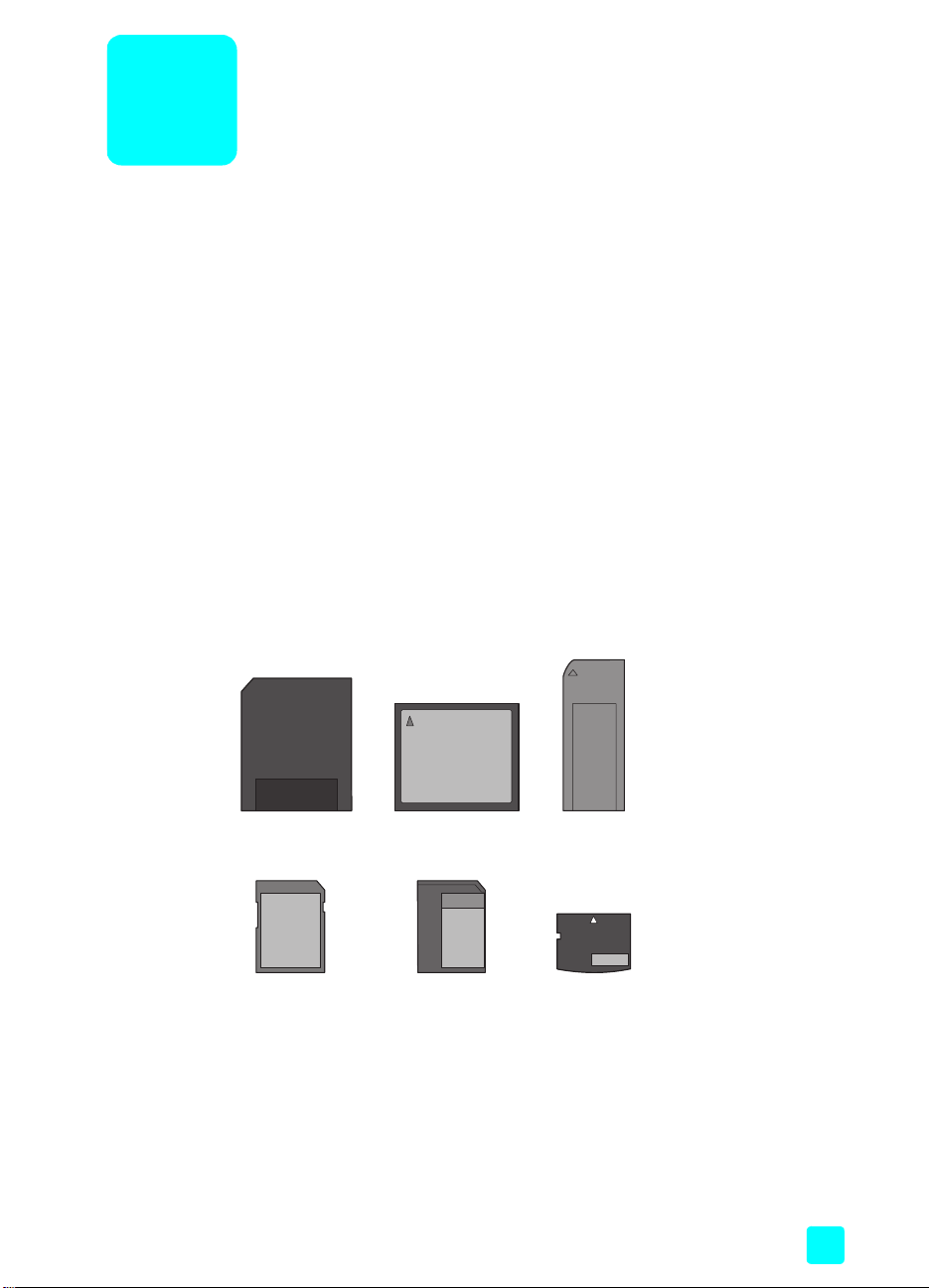
從記憶卡列印
2
為您自己、家人和朋友列印高品質相片是件輕鬆的事情。如果您的數位相機使
用記憶卡儲存相片,可以將記憶卡插入印表機來列印相片。 印表機 LCD 螢幕
上的訊息會指導您完成該過程,不必開啟電腦,甚至不必將印表機連線到電
腦!
支援的記憶卡
您的 HP Photosmart 印表機可以讀取下列記憶卡: CompactFlash Association
(CFA) 認證的 I 和 II 型、MultiMediaCard、Secure Digital、SmartMedia、Sony
Memory Sticks 與 xD-Picture Card。
這些記憶卡由數家廠商製造,具有各種儲存容量。您可以在購買數位相機處或
大多數電腦耗材商店購買到記憶卡。
以下圖解展示您在印表中插入記憶卡時應朝上的一面。
註: 也可以使用電腦列印相片。如需更詳細的資訊,請參閱 「HP
Photosmart 印表機說明」。如需關於檢視 「印表機說明」的更詳細資訊,
請參閱第 2 頁的檢視 hp photosmart 印表機說明。
注意! 使用其他任何類型的記憶卡可能會損壞記憶卡和印表機。
基本操作指南
SmartMedia
Secure Digital
CompactFlash
I 和 II 型
MultiMediaCard
Sony Memory Sticks
xD-Picture Card
13

第 2 章
插入記憶卡
支援的檔案格式
您可以直接從記憶卡中的 JPEG 和未壓縮 TIFF 影像檔案列印相片,也可以從記
憶卡中的 Motion JPEG AVI、Motion JPEG Quicktime 和 MPEG-1 視訊檔案直接
列印視訊動態畫面。如果您的數位相機支援其他檔案格式 ( 例如 FlashPix 和
RAW),請將檔案儲存到電腦並使用軟體應用程式進行列印。如需更詳細的資
訊,請參閱 「HP Photosmart 印表機說明」。如需關於檢視 「印表機說明」的
更詳細資訊,請參閱第 2 頁的檢視 hp photosmart 印表機說明。
在使用數位相機拍照後,從相機中取出記憶卡,然後將其插入印表機。正確插
入記憶卡後,記憶卡指示燈會閃爍,然後停止閃爍。
注意! 切勿在記憶卡指示燈閃爍時取出記憶卡。在存取記憶卡時取出記
憶卡可能損壞印表機或記憶卡,或者破壞記憶卡上的資訊。如需更詳細的
資訊,請參閱第 17 頁的取出記憶卡。
CompactFlash
記憶卡插槽
MultiMediaCard/
Secure Digital
記憶卡插槽
SmartMedia/xD-Picture
Card 記憶卡插槽
Sony Memory Sticks
記憶卡插槽
記憶卡指示燈
插入記憶卡:
1 取出已插在任何記憶卡插槽內的記憶卡。
注意! 切勿在記憶卡指示燈閃爍時取出記憶卡。如需更詳細的資訊,請
參閱第 17 頁的取出記憶卡。
2 手持記憶卡,使正確的面朝上。若要決定記憶卡的正確方向,請參閱這些
步驟之後的表格。
註: 如果您使用 Memory Stick Duo
™
記憶卡,在印表機記憶卡插槽中插
入記憶卡之前,必須先連接記憶卡隨附的配接器。
14
3 將記憶卡插入適合的記憶卡插槽。必須將有金屬接點的一端先插入印表
機。
hp photosmart 240 series
